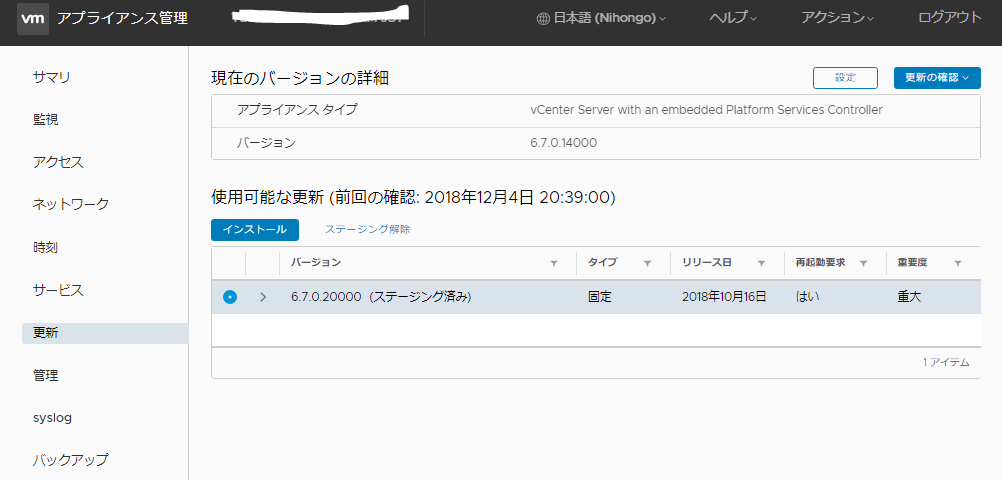VCSAのマイナーバージョンアップ(パッチ)手順です。
今回は6.7.0.0から6.7.0.2にバージョンアップしました。
1.vCenterのAppliance Managementにログイン
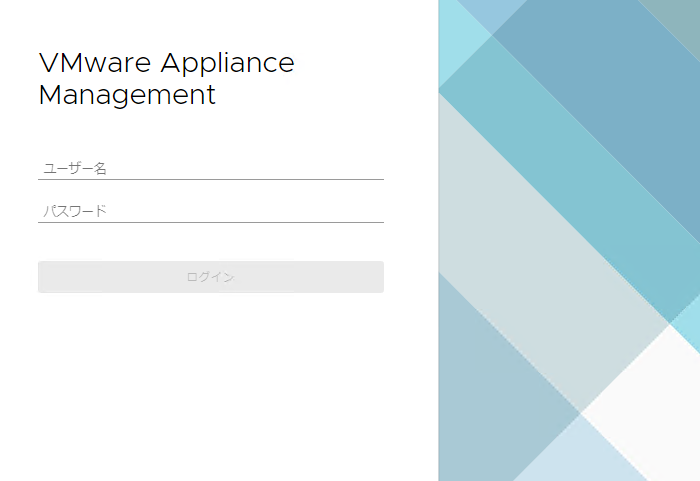
https://[FQDN or IP:5480]
でログイン画面に進めます。
2.事前準備
2-1.データのバックアップ
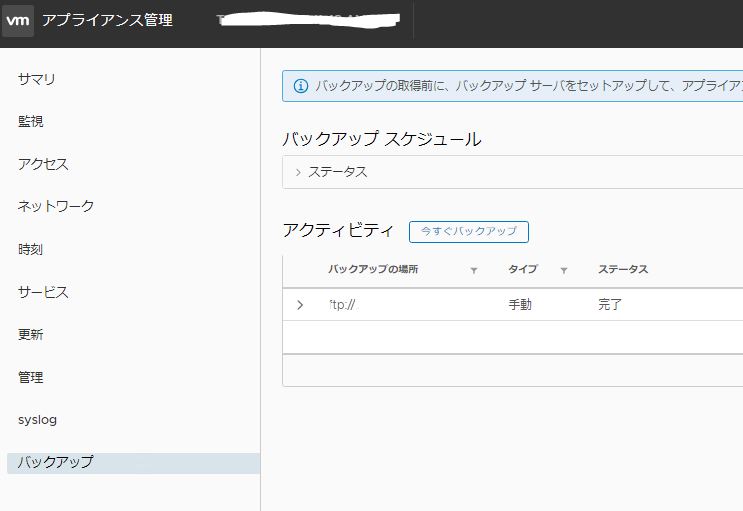
バックアップ画面に進み、事前にデータのバックアップを取得します。
3.インストール
右上の更新を確認をクリックし最新情報を確認します。
ステージングしてインストールをクリックするとインストールされるはずが、どうやら問題があるようでインストールに失敗しました。
※ステージングだけにするとインストール直前でストップしてくれるので好きなときに短い時間でインストールできるようになります。
成功した人はこれにて作業完了です。
失敗した人は以下のワークアラウンドを参照ください。
4.ワークアラウンド
4-1 ISOの手動ダウンロード
以下のサイトから該当のISOをダウンロードします。
これをデータストア等にアップロードするなどし、vCenterの仮想マシンへマウントしてください。
4-2 vCenterへSSHで接続
rootユーザでvCenterに接続します。
4-3 コマンドでインストール
4-3-1.マウントされているISO経由でステージング
software-packages stage --iso
利用規約てきなものが表示されるのでエンターでスクロールしていきます。
最後に以下の質問が表示されるので同意する場合はyesと入力します。
Do you accept the terms and conditions? [yes/no]
4-3-2.ステージングされたISOの確認
software-packages list --staged
4-3-3.インストール
software-packages install --staged
以下のような感じでインストールされます。
大体15分程度かかりました。
Command> software-packages install --staged
[2018-12-] : Validating software update payload
[2018-12-] : Validation successful
[2018-12-] : Copying software packages
[2018-12-] : ISO mounted successfully
124/124
[2018-12-] : ISO unmounted successfully
[2018-12-] : Running test transaction ....
[2018-12-] : Running pre-install script.....
[2018-12-] : Upgrading software packages ....
[2018-12-] : Setting appliance version to 6.7.0.20000 build 10244745
[2018-12-] : Running pre-patch script.....
[2018-12-] : Running post-patch script.....
[2018-12-] : Packages upgraded successfully, Reboot is required to complete the installation.
インストールが終了するまで通信断はありませんでした。
最後にvCenterを再起動すればインストール完了です。
4.懸念点
1.VCHA状態だとエラーになる。
VCHAの状態でインストールコマンドを叩くと以下のエラーが返ってきます。
Installing patch update is allowed only on Passive or Witness node when the cluster is running in maintenance mode. Err: b''
エラー内容的にVCHAをメンテナンスモードにしてパッシブノードにならパッチ当てられるような気がするのですがインストールに失敗しました。
そこまでしてVCHA状態をキープしておく必要も無かったので今回はVCHAを解除した状態で実施しました。
インストール後は問題なくVCHAが組めたので、一旦VCHAを削除してバージョンアップ後に最後組み直すのが今のところ一番安定していて簡単だと思われます。
便利に数クリックでvCenterのバージョンアップができるようになったのかと思っていたのですが、思ったよりきちんと動かない印象でした。
大した手順では無いですが参考になれば幸いです。